Apple Watch(アップルウォッチ)でLINEを利用するには、登録済みのLINEアカウントにログインする必要があります。
Apple Watch版LINEにログインするには、ログイン用のQRコードをiPhoneでスキャンしてログインできますが、何らかのトラブルによりログインに失敗してしまうことがあります。
この記事では、Apple Watch版LINEにログインできない原因と対処法について解説しています。ログインでお困りの方は、ぜひ参考に対処してみてください。
目次
Apple WatchでLINEにログインできない原因は?
Apple WatchでLINEにログインできない原因として、下記の原因が考えられます。
<主な原因>
- ログインのやり方を間違えている
- 設定に問題がある
- 通信ができない状態
- LINEアプリのバグ・不具合
- Apple Watchのバグ・不具合
- iPhoneのバグ・不具合
- LINE側の障害
下表は、ログインできない時の状況別の主な原因です。
| 状況 | 主な原因 |
| ネットワークエラーになる(エラーコード -1009) | 通信できない状態 |
| QRコードを読み取るとエラー(ログインできませんでした)になる | 設定に問題がある |
| QRコードが表示されない(グレーの四角なる) | グレーの四角の部分をタップする |
Apple WatchでLINEにログインできない時の対処法
下表は、Apple WatchでLINEにログインできない時の原因別の対処法です。
| 原因 | 主な対処法 |
| ログインのやり方を間違えている | 操作方法が正しいか再確認する |
| 設定に問題がある | ログイン許可の設定をオンにする |
| 通信できない状態 | Wi-Fiに接続する、Apple WatchとiPhoneをペアリングする |
| LINEアプリのバグ・不具合 | LINEの再起動やアップデートをする、再インストールする |
| Apple Watchのバグ・不具合 | Apple Watchを再起動する、再ペアリングする |
| iPhoneのバグ・不具合 | iPhoneを再起動する |
| LINE側の障害 | LINEの障害情報を確認する、復旧を待つ |
※動作確認環境:Apple Watch Series 8(Watch OS9.0・GPSモデル)、iPhone 14 Pro(iOS16.1)、LINEアプリバージョン12.18.0
Apple Watch版LINEのログイン方法を再確認する
Apple Watch版LINEのログインのやり方を間違えていないか再確認してみましょう。
基本的な操作方法を間違えていると、何度やってもログインできません。
スマホ単体とは違い、少し特殊なやり方でログインしますので、間違いのないように操作を進めてください。
<Apple Watch版LINEのログイン方法>
- Apple Watch:【デジタルクラウン】を押してアプリ一覧の画面を表示させます。
- Apple Watch:【LINE】をタップします。

- Apple Watch:【QRコードログイン】をタップします。
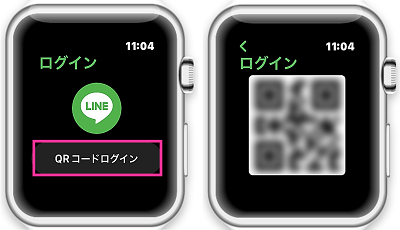
- iPhone:LINEアプリを開いて、【QRコード読み取りのアイコン】をタップします。(または、ホーム画面右上の【人型アイコン】⇒【QRコード】の順にタップ)
- QRコードスキャナーが起動するので、Apple Watchに表示しているQRコードを枠に合わせてスキャンします。
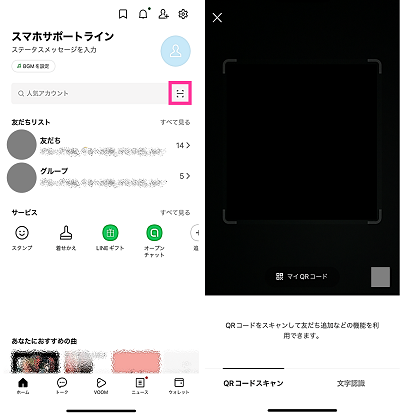
- iPhone:【ログイン】⇒【確認】の順にタップします。
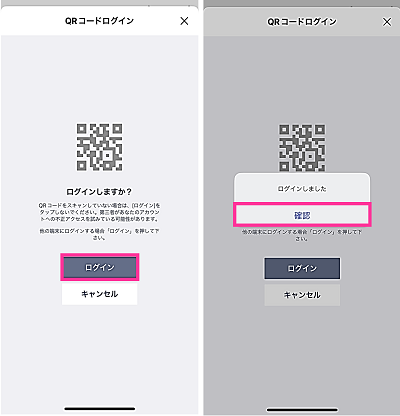
- iPhone:本人確認画面が表示する場合があります。この場合は、Apple Watchに表示した認証番号をiPhoneで入力して【本人確認】をタップします。
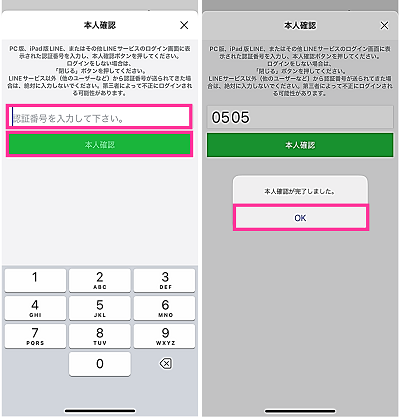
ログイン許可の設定をオンにする
LINEをApple Watchなど、他のデバイスでログインする場合は、「ログイン許可」の設定をオンにしておく必要があります。
Apple Watchでログインを維持したい場合は、常にオンにしておきます。オフにした場合は、ログイン状態から自動的にログアウトされるので注意してください。
<LINEのログイン許可の設定をオンにする方法>
- LINEアプリを開きます。
- ホーム右上にある【歯車のアイコン】をタップします。
- 個人情報の項目にある【アカウント】をタップします。
- ログインとセキュリティの項目内の「ログイン許可」のスイッチをオンにします。
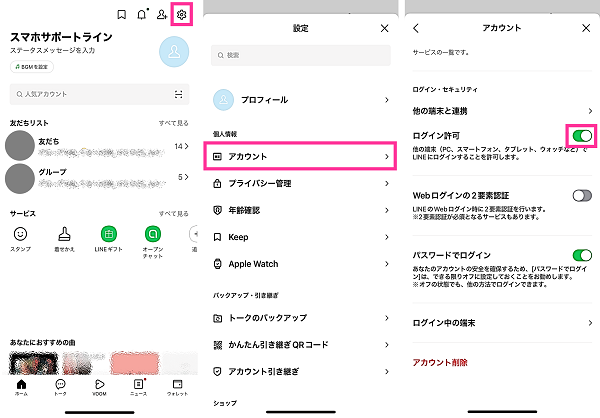
インターネットに接続できる状態にする
Apple Watch版LINEでログインするためには、Apple WatchとiPhoneがインターネットに接続できる状態にある必要があります。
iPhoneとApple Watchをインターネットに接続しましょう。
Apple Watchについては、GPSモデルの場合はWi-Fiに接続するか、Bluetoothをオンにして、(インターネットに接続できる)iPhoneと接続している状態にすることで、ログイン用のQRコードを表示させることができます。
<Apple WatchのWi-FiとBluetoothの設定方法>
- 【デジタルクラウン】を押します。
- 【設定アプリ(歯車のアイコン)】をタップします。
- 【Wi-Fi】or【Bluetooth】をタップして詳細設定を行います。
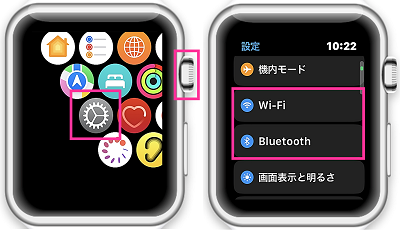
iPhoneとペアリングするには、iPhone側のBluetoothの設定もオンになっている必要があります。一度、ペアリング設定をしている場合は、それぞれの設定をオンにすることで自動接続できます。
LINEをアップデートする
現在使用中のLINEに不具合がある可能性が考えられます。
アプリバージョンが古いものを使用している場合は、最新バージョンにアップデートしてからApple Watch版LINEにログインできるか確認してみましょう。
<LINEをアップデートする方法>
- App Storeを開きます。
- 右下の【検索】をタップし、「LINE」を検索します。

- 検索結果に表示された【LINE】をタップします。
- アップデート内容に問題がなければ【アップデート】をタップします。
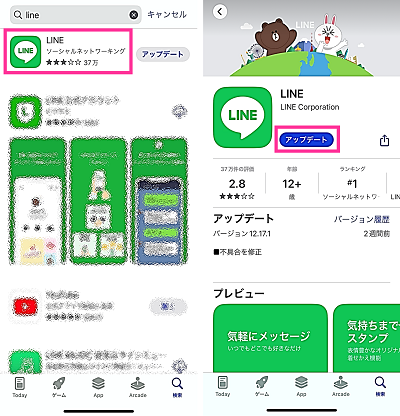
LINEを再起動する
LINEアプリの一時的な不具合により、ログインに失敗することがあります。
この場合は、iPhoneとApple WatchでLINEをそれぞれ再起動して改善されるか確認してみましょう。
<iPhone版LINEを再起動する方法>
- 画面下から上に指をスライドし画面から離さずに止めます。Appスイッチャーが表示されたことを確認して指を離します。
- 【LINEのアプリプレビュー】を上にスワイプして終了させます。
- ホーム画面に戻して【LINE】をタップして起動させます。
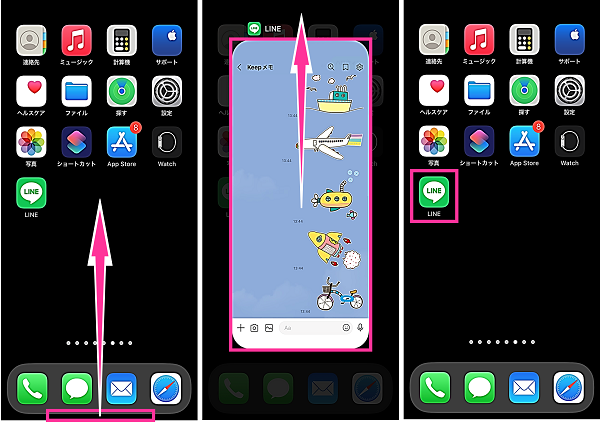
<Apple Watch版LINEを再起動する方法>
- Apple Watchで【サイドボタン】を押します。
- 【LINEのアプリプレビュー】を左にスワイプして【×】をタップします。
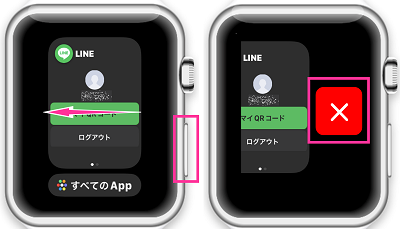
Apple Watchを再起動する
Apple Watchの動作不良などにより、ログインできない場合があります。
Apple Watchで問題が発生している場合、本体の電源を落として再起動させることで不具合が解消されるケースがあります。
Apple Watchの不具合が疑われる場合は、本体を再起動してログインできるようになるか試してみましょう。
<Apple Watchを再起動する方法>
- Apple Watchの右側面にある【サイドボタン】を長押しします。
- 電源メニューが表示されたら、右上の【電源アイコン】をタップします。

- 電源オフのスライダーが表示するので、【電源アイコン】を右にスライドします。電源が切れるまで、しばらくお待ちください。
- 【サイドボタン】を長押しします。

iPhoneを再起動する
iPhone本体に異常があることで、さまざまな不具合を起こすことがあります。
LINEアプリに影響する事もあり、LINEのログインがうまくできない場合は、iPhoneに問題がある可能性も疑いましょう。
iPhoneのシステムなどで一時的にバグ、不具合が起きているだけであれば、再起動するだけで解消されることも少なくありません。
iPhoneを再起動してからApple Watch版LINEにログインできるかチェックしてみましょう。
<iPhoneを再起動する方法>
- iPhoneの本体側面にある【サイドボタン】と【音量を下げるボタン(または、音量を上げるボタン)】を同時に長押します。(※iPhone SEなどのホームボタンが搭載されているiPhoneは【電源ボタン】のみを長押し)
- 【電源オフのスライダー】を右にスライドします。電源が切れるのでしばらく待ちます。
- iPhoneの本体右側面にある【サイドボタン】を長押します。





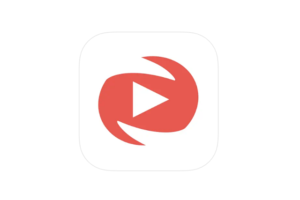










コメントを残す